Una presentazione PDF ben realizzata è indice di professionalità e attenzione ai dettagli, due caratteristiche che possono tornare utili in qualsiasi ambiente aziendale o professionale. Per questo motivo, non si vuole che le diapositive della presentazione appaiano meno che presentabili, e ciò significa che devono essere dimensionate in modo appropriato. Ma sappiamo tutti che durante la creazione della presentazione è facile farsi prendere dal processo e dimenticare l'aspetto del design della presentazione. In questa guida condivideremo con voi il modo migliore per modificare le dimensioni delle diapositive in PowerPoint per assicurarci che siano giuste.
Come cambiare le dimensioni delle diapositive in PowerPoint
Esistono diverse opzioni per modificare le dimensioni delle diapositive in PowerPoint e qui le esamineremo tutte per offrirvi varie possibilità di progettazione del PDF. Ecco i passaggi per modificare le dimensioni delle diapositive in PowerPoint.
Fase 1. Aprire la presentazione
Aprite la presentazione di cui desiderate ridimensionare le diapositive. Fate clic sul gruppo di pulsanti "Personalizza" nella scheda "Progettazione" e quindi su "Dimensioni diapositiva".
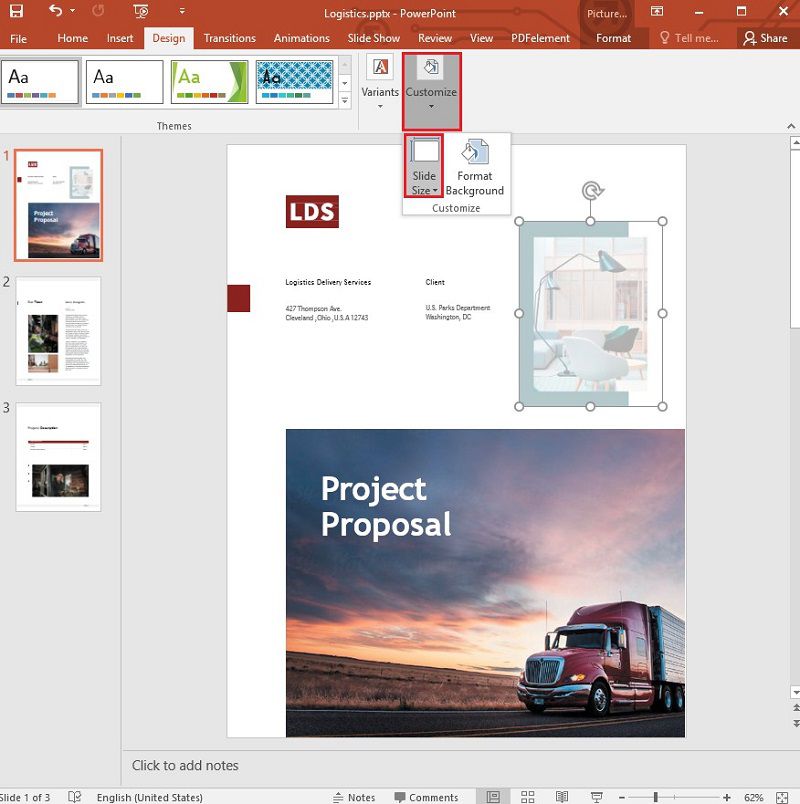
Fase 2. Modifica delle dimensioni delle diapositive
È possibile modificare il rapporto di aspetto delle diapositive scegliendo le opzioni "Widescreen" o "Standard" dal menu a discesa. È anche possibile scegliere una dimensione personalizzata o modificare gli aspetti della diapositiva selezionando l'opzione "Dimensione diapositiva personalizzata".
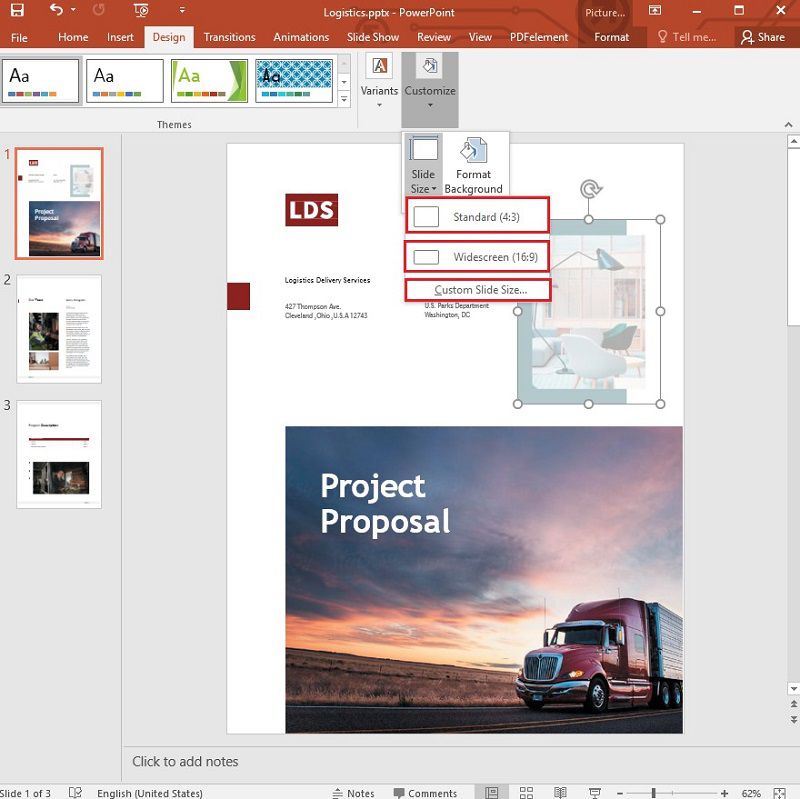
Fase 3. Selezionare e applicare le dimensioni della diapositiva
Per modificare l'orientamento delle diapositive, potete scegliere "Verticale" o "Orizzontale" nella sezione "Orientamento". Una volta fatto, si può fare clic su "OK" per applicare le modifiche e salvare il documento.
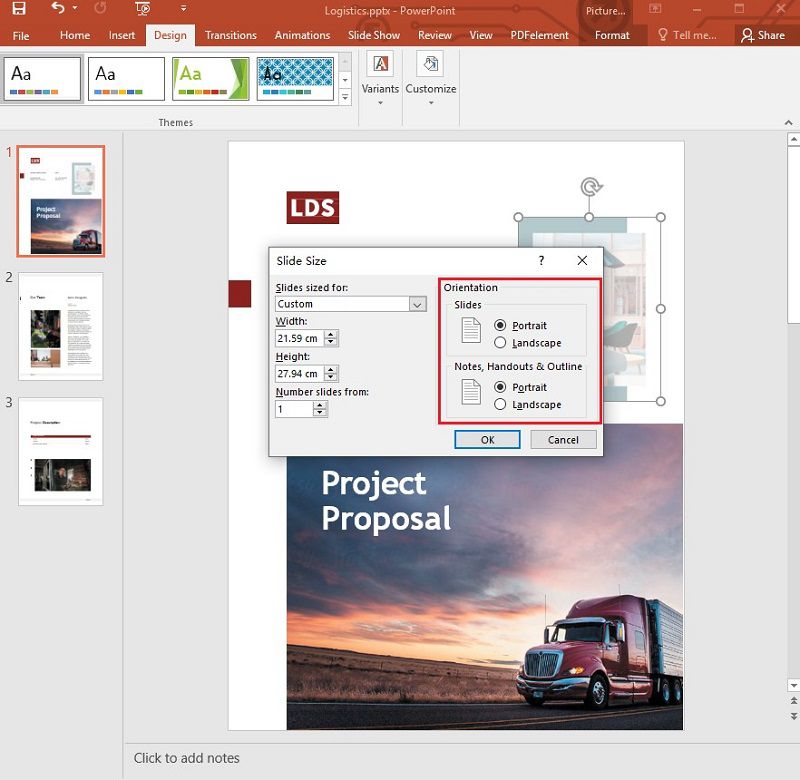
Come ridurre le dimensioni dei file di PowerPoint con PowerPoint
Non è raro che i file di PowerPoint siano eccessivamente grandi, rendendo difficile la loro condivisione. Per ridurre le dimensioni del file PowerPoint, potete seguire questi semplici passaggi.
Fase 1. Aprire la presentazione
Aprite la presentazione di PowerPoint e fate doppio clic su una delle immagini della presentazione. Fare quindi clic sulla scheda "Formato" > "Comprimi immagini".
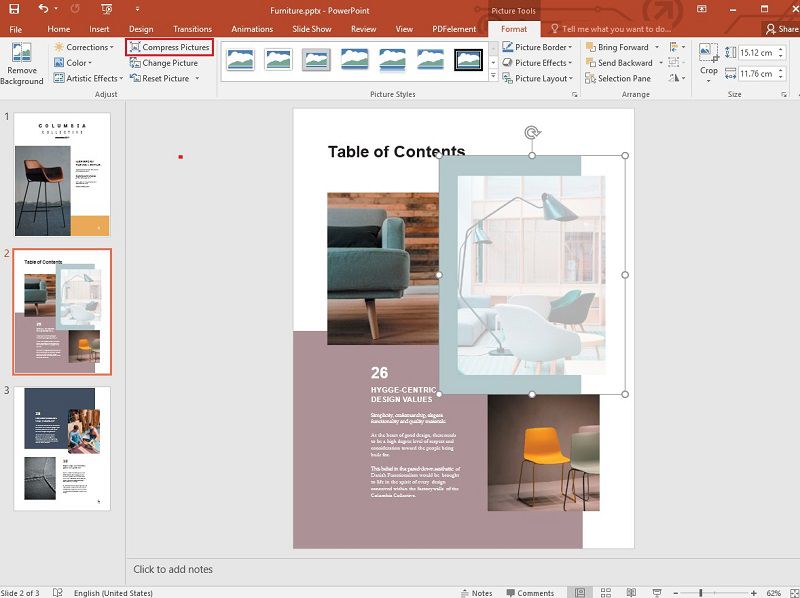
Fase 2. Comprimere le immagini
Si aprirà una finestra di dialogo. Per assicurarsi che la compressione venga applicata a tutte le immagini, deselezionare l'opzione "Applica solo a questa immagine". Inoltre, potete fare clic sull'opzione "Email (96 ppi)" e infine su "OK".
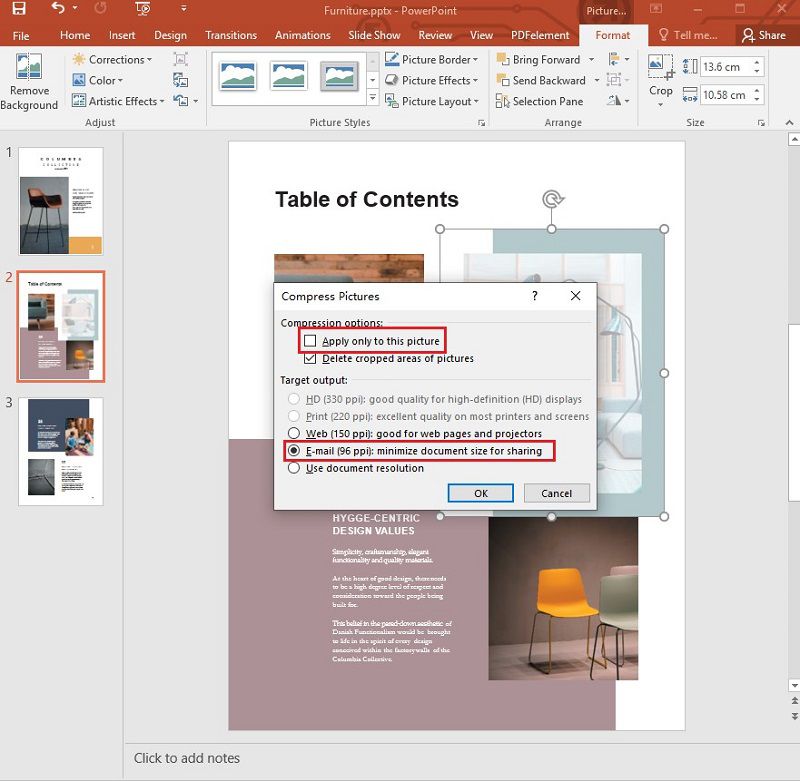
In questo modo tutte le immagini verranno compresse nel formato selezionato, riducendo di fatto le dimensioni della presentazione complessiva.
Il miglior software PDF
Se lavorate molto con i documenti PDF, potreste aver bisogno di un editor PDF che sia affidabile, efficace e molto semplice da usare. Esiste un solo editor PDF che racchiude tutte queste qualità ed è Wondershare PDFelement. Le sue caratteristiche coniugano perfettamente l'efficacia con la facilità d'uso per garantire che anche il più elementare dei principianti possa utilizzare questo strumento per creare, convertire e modificare i PDF con facilità. Alcune delle caratteristiche del programma sono le seguenti:
- È in grado di creare un documento PDF convertendo qualsiasi formato aperto nel programma senza alterarne il contenuto o la formattazione.
- È quindi possibile modificare facilmente tutti gli aspetti del PDF, compresa la possibilità di modificare il testo, le immagini e le pagine. È possibile modificare le dimensioni del testo e lo stile dei caratteri, così come è possibile modificare facilmente le dimensioni delle immagini.
- Una volta modificato il documento, è possibile convertirlo in una miriade di altri formati, tra cui HTML, Excel, Word, PowerPoint e molti altri.
- Il programma è dotato di potenti funzioni di annotazione che consentono di annotare un PDF man mano che si procede. È possibile aggiungere commenti al documento, evidenziare e sottolineare il testo o aggiungere timbri e allegati personalizzati.
- La funzione OCR consente di modificare molto facilmente i PDF scansionati e i PDF ricchi di immagini che altrimenti non sarebbero modificabili.
- È inoltre possibile utilizzare funzioni di sicurezza come l'aggiunta di password, filigrana e firme per proteggere le informazioni riservate da persone non autorizzate.
Come ridurre le dimensioni dei file di PowerPoint con PDFelement
Fase 1. Importare PowerPoint in PDFelement
Aprire PDFelement e fare clic su "Apri file" per selezionare la presentazione. È anche possibile trascinare e rilasciare la presentazione nella finestra principale del programma per aprirla. Questo convertirà PowerPoint in PDF.

Fase 2. Ottimizzare il PDF
Per ridurre le dimensioni complessive della presentazione, fare clic su "File" > "Ottimizza" e scegliere il livello di ottimizzazione che si desidera utilizzare.

Fase 3. Conversione in PowerPoint
Salvate le modifiche apportate e fate clic su "Converti" > "In PPT". Scegliere la cartella di output nella finestra di dialogo che si apre, quindi fare clic su "Salva".

 100% sicuro | Senza pubblicità |
100% sicuro | Senza pubblicità |


Salvatore Marin
staff Editor